Whatsapp pip что это
Как использовать режим «картинка в картинке» в iOS 14
Я знаю, что многие из вас могут быть достаточно знакомы с режимом PiP, так как он существует уже несколько лет. Как обычно бывает, может быть больше, чем горстка пользователей iOS, которые, возможно, не сталкивались с этой функцией многозадачности. Таким образом, было бы целесообразно сначала разобраться с основами.
Что такое режим «картинка в картинке» в iOS 14?
PiP позволяет воспроизводить видео в подвижном окне с изменяемыми размерами, которое можно перемещать по приложениям на экране. Таким образом, вы можете с комфортом убить двух зайцев одним выстрелом!
Приложения для iPhone, поддерживающие режим PiP в iOS 14
Думаю, многим из вас будет интересно, работает ли режим iOS 14 PiP с YouTube или нет. Что ж, приложение для обмена видео действительно поддерживает последнюю версию iOS, но есть одна загвоздка. На данный момент платформа Google для обмена видео работает только через Safari. Стоит отметить, что только подписчики YouTube Premium могут передавать аудио видео YouTube в фоновом режиме на iOS.
Тем не менее, нет нужды терять сон, поскольку Google может вскоре добавить поддержку iOS 14, учитывая популярность платформы обмена видео среди пользователей iPhone. Так что держите пальцы скрещенными.
Как включить режим PiP в iOS 14 на iPhone
Чтобы обеспечить бесперебойную работу, режим PiP включен по умолчанию. Итак, в следующий раз, когда вы захотите просматривать веб-страницы, все еще догоняя свой любимый фильм, вы можете сразу начать работу с этой функцией многозадачности.
1. Для начала запустите поддерживаемое приложение.

2. Теперь проиграйте свое любимое видео. В этом руководстве я использую Safari, поскольку он поддерживает PiP на iOS. После воспроизведения видео нажмите на полноэкранную кнопку.
3. Большинство поддерживаемых видео приложений имеют кнопку PiP, так что вы можете нажать на нее, чтобы активировать режим PiP на вашем устройстве iOS 14. Кроме того, видео будет автоматически свернуто при переходе на главный экран вашего iPhone.
(На iPhone с поддержкой Face ID проведите пальцем вверх от панели «Домой», чтобы перейти на главный экран. На iPhone с поддержкой Touch ID нажмите кнопку «Домой».)
4. Теперь вы можете перетащить видео PiP в нужных углах и приступить к выполнению задачи.

В зависимости от ваших потребностей, вы можете настроить видео PiP и даже скрыть его, когда обнаружите, что оно прерывает вашу задачу.
Изменить размер вашего PiP видео
Перейдя в режим PiP, вы можете не только перетаскивать его по нужным углам, но и изменять его размер. Чтобы сделать это, используйте два пальца (ущипнуть / ущипнуть), чтобы расширить и уменьшить его размер.
Во время воспроизведения видео в режиме PiP на устройстве iOS 14 вы можете регулировать скорость и даже приостанавливать видео. Для точной настройки скорости нажмите 15-секундную кнопку «вперед / назад» для перемещения вперед и назад. Чтобы приостановить видео, нажмите кнопку воспроизведения. Чтобы запустить видео, снова нажмите кнопку воспроизведения.
Переключиться обратно на полный экран
Если вы когда-нибудь захотите вернуться в полноэкранный режим, нажмите кнопку режима PiP в правом верхнем углу плавающего видео.
Скрыть видео PiP
При просмотре видео в режиме PiP, если вы обнаружите, что видео прерывает вашу деятельность, вы можете легко его скрыть. Просто проведите плавающее видео к левому или правому краю экрана. Даже когда видео скрыто, вы можете продолжать слушать аудио.

Показать видео PiP
В любое время, когда вы захотите показать видео PiP, вы можете сделать это с легкостью. Просто нажмите на крошечную ручку, чтобы выдвинуть ее.

Закройте видео PiP
Если вы больше не хотите смотреть видео, нажмите на кнопку «X» в левом верхнем углу плавающего окна.
Часто задаваемые вопросы
Как использовать режим YouTube «картинка в картинке» на iOS?
Как включить PiP в WhatsApp?
Получите максимум от режима PiP в iOS 14
Таким образом, вы можете максимально использовать режим «картинка в картинке» на своем устройстве iOS, чтобы расширить возможности многозадачности. В настоящее время есть только несколько приложений, которые поддерживают воспроизведение PiP. Я, однако, ожидаю, что большинство видео приложений получат поддержку этой осенью. IOS 14, оснащенная целым рядом интересных функций, таких как Back Tap и App Library, завоевала множество похвал поклонников. Что вы думаете об этой последней версии iOS? Не стесняйтесь поделиться своими ценными мыслями с нами.
Не так давно Samsung впервые представила многозадачность для телефонов со своим многооконный режим. Введение Google собственного режим разделения экрана на Android 7.0 Nougat выступил в качестве ступеньки для режим «картинка в картинке» (PiP) на Android 8.0 Oreo.
Теперь многие популярные приложения, такие как YouTube, Facebook, Netflix, WhatsApp и другие, поддерживают режим «картинка в картинке».
Однако WhatsApp на Android был поздно к игре iPhone получил поддержку «картинка в картинке» только в первом квартале прошлого года. Несмотря на то, что эта функция отложена, есть вероятность, что она не будет работать гладко для некоторых пользователей телефонов Android.
Если вам тоже не удается заставить его работать на вашем телефоне, мы поможем вам сделать это с помощью проверенных решений.
Проверить совместимость с WhatsApp
Режим «картинка в картинке» WhatsApp работает на всех телефонах под управлением Android 4.4 KitKat и выше. Все, что меньше этого, не поддерживает этот режим. Вы можете проверить свой Версия Android перейдя в Настройки телефона> Система> О программе> Версия Android.
Время обновить приложение
Теперь, когда вы проверили совместимость приложения, вам также необходимо проверить версию приложения. Ранее режим «картинка в картинке» был ограничен бета-версией. Однако все изменилось в декабре 2018 года, когда картинка в картинке прибыла на стабильную версию также. Теперь все версии WhatsApp выше 2.18.380 поддерживают режим «картинка в картинке». Если вы еще не обновили свое приложение, самое время сделать это. Для этого, перейдите в Play Store и обновите WhatsApp.
Поддерживаемые видео
WhatsApp не поддерживает режим PiP для видео, созданных в WhatsApp или отправленных из галереи. Он работает только для внешних ссылок, таких как YouTube, Facebook и Instagram.
Дождитесь предварительного просмотра видео
Каждый раз, когда вы нажимаете поделиться ссылкой, и она открывается в WhatsApp, вам нужно подождать секунду или две, пока загрузится окно предварительного просмотра. Только когда внешнее видео имеет окно предварительного просмотра, оно будет воспроизводиться в режиме «картинка в картинке» для обеих сторон.
Очистить кеш приложения
По-прежнему нет признаков режима «картинка в картинке»? Ах! Тогда было бы разумно сразу очистить кеш приложения для WhatsApp. Это не приведет к удалению ваших чатов, мультимедийных файлов или настроек, поскольку удаляются только временные файлы. Обратите внимание: если вы нажмете очистить хранилище / данные, он удалит все. Так что будьте осторожны при нажатии кнопок на шагах, описанных ниже.
Шаг 1: Откройте настройки устройства и перейдите в Приложения и уведомления / Диспетчер приложений / Установленные приложения в зависимости от того, какая опция доступна на вашем устройстве.
Шаг 2: Нажмите на WhatsApp в разделе «Все приложения».
Шаг 3: Нажмите на Хранилище, а затем на Очистить кеш. Перезагрузите ваше устройство.
Как говорится: «Если это слишком хорошо, чтобы быть правдой, это неправда». Нечто подобное происходит с WhatsApp. Режим «Картинка в картинке» работает только в окне чата со ссылкой на видео. Если вы вернетесь на главный экран WhatsApp или покинете WhatsApp, плавающее окно видео тоже исчезнет. Поэтому, если вы пытаетесь использовать режим PiP за пределами WhatsApp, мы с сожалением вынуждены сообщить, что это пока невозможно на телефоне Android.
Бета-пользователи, будьте осторожны
Бета-версия WhatsApp или любого другого приложения подвержена ошибкам. Несмотря на то, что эта функция изначально была доступна только в бета-версии, она может работать не так, как вы могли ожидать. Итак, если эта функция вам не подходит, перейти на стабильную версию.
Нажмите на превью видео в WhatsApp. Затем видео начнет воспроизводиться в плавающем окне, которое вы можете перемещать по экрану, перетаскивая его. Вы также можете изменить его размер, сжимая и разжимая жест. Чтобы просмотреть видео в полноэкранном режиме, коснитесь значка полноэкранного режима в правом верхнем углу. Вы также можете управлять видео с помощью ползунка, доступного только в полноэкранном режиме.
Режим PiP не оправдал ваших ожиданий или вас беспокоит плавающее окно? Не о чем беспокоиться, вы можете воспроизводить видео обычно без режима «картинка в картинке» в WhatsApp.
К сожалению, прямого способа отключить режим не существует. Однако мы знаем два обходных пути, которые отлично справляются со своей задачей.
Метод 1: нажмите ссылку
Когда вы получаете или отправляете видео, которое хотите воспроизвести в соответствующем приложении / веб-сайте, коснитесь самой ссылки вместо нажатия на видео. Это откроет видео вне WhatsApp, как и любую другую ссылку.
Да. Много. Во-первых, он работает на всех устройствах Android, начиная с Android 4.4 KitKat. Это невозможно с другими приложениями, где обычно требуется Android 8.0 Oreo и выше.
Во-вторых, он не работает вне WhatsApp или даже в другом чате, как упоминалось ранее. Это ограничение, так как нельзя должным образом наслаждаться режимом PiP во всей его красе. Однако он работает для видеозвонков вне WhatsApp, когда вам нужно нажать кнопку «Домой».
WhatsApp может работать лучше
WhatsApp еще многое предстоит сделать для режима «картинка в картинке» на Android. Мы надеемся, что они снимут указанные выше ограничения, и видео будут работать и вне WhatsApp или, по крайней мере, в разных чатах. Хотелось бы также, чтобы картинка в картинке работала для нативных видео WhatsApp, функциональность, странно доступная в сети WhatsApp, недавно добавленная поддержка внешних ссылок слишком.
Между тем, мы надеемся, что вы смогли смотреть видео в режиме «картинка в картинке», используя указанные выше исправления. Есть что добавить к публикации? Дайте нам знать в комментариях ниже.
Далее: хотите поднять свой опыт работы с WhatsApp на новый уровень? Ознакомьтесь с этими 17 полезными советами и рекомендациями по WhatsApp для Android.
В этом году в iOS официально появилась поддержка расширений для Safari. Несмотря на то что раньше пользователям были доступны дополнения для браузера, это было не одно и то же. Они представляли собой побочные функции классических приложений и были довольно ограничены с точки зрения возможностей. Однако с выходом iOS 15 в App Store официально появилась самостоятельная категория расширений, цель которых состояла исключительно в расширении функциональности Safari. Одно из них оказалось очень полезным для поклонников YouTube, делая его удобнее.

Веб-версия YouTube в Safari может быть по-настоящему удобной. Достаточно одного расширения
Как настроить Ютуб на телефоне

Сравните, как выглядит один и тот же ролик в веб-версии YouTube с расширением Vinegar и без него:
- Во-первых, из правого верхнего угла пропала кнопка настроек;
- Во-вторых, клавиши переключения разрешения перенеслись наверх;
- В-третьих, в правом верхнем углу окна появилась кнопка mute;
- В-четвёртых, интерфейс получил кнопки перемотки видео вперёд-назад;
- В-пятых, дополнительные настройки (скорость воспроизведения и т.п.) переехали в левый нижний угол окна воспроизведения.
Казалось бы, визуально почти ничего не изменилось. Расширение всего лишь вынесло ключевые элементы управления воспроизведением из подменю с настройками прямо в окно самого ролика. Но насколько удобнее теперь будет пользоваться сервисом. Очень круто, что Vinegar добавляет кнопки быстрой перемотки или переключения разрешения в одно нажатие, которые отсутствуют в веб-версии YouTube по умолчанию.
Подписывайся на нас в Яндекс.Дзен. Там каждый день выходят эксклюзивные статьи, которых нет на сайте.
Кроме того, что расширение Vinegar меняет интерфейс веб-версии YouTube, оно работает ещё и на сторонних сайтах, куда встроены ролики из сервиса. Таким образом вы сможете с удобством управлять воспроизведением видео, вне зависимости от площадки, на которой они размещаются. Вам в любом случае будет доступна вся функциональность расширения по умолчанию. Достаточно один раз скачать Vinegar.
Как смотреть Ютуб без рекламы
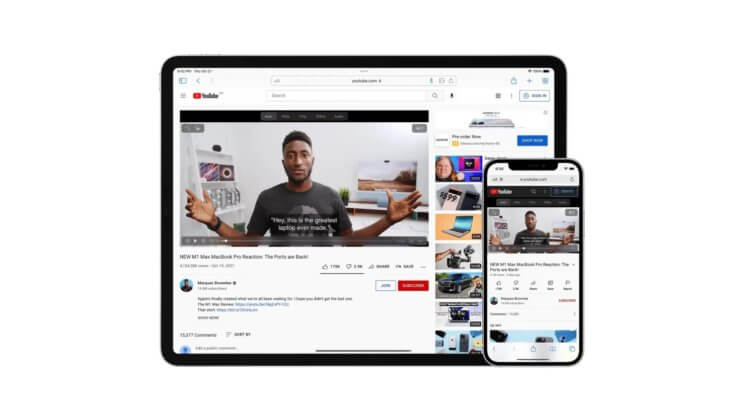
Vinegar почти полностью заменяет YouTube Premium
Впрочем, визуальными изменениями элементов управления видео функциональность расширения Vinegar не ограничивается. Помимо прочего оно предлагает ещё и дополнительные возможности:
- Удаляет видеорекламу;
- Запрещает YouTube отслеживать ваши действия;
- Возвращает функцию «картинка-в-картинке» без подписки YouTube Premium;
- Позволяет видео воспроизводиться при переключении на другую вкладку браузера;
- Позволяет воспроизводить аудиодорожку ролика в фоновом режиме, в том числе после блокировки устройства.
По сути, Vinegar воплощает почти все преимущества подписки YouTube Premium, позволяя смотреть Ютуб в фоновом режиме без необходимости платить деньги каждый месяц. В конце концов, расширение не предлагает только функцию загрузки для последующего воспроизведения в офлайне, но не исключено, что в будущих обновлениях разработчик предложит что-то подобное. Тем более, что ничего невозможного в этом, скорее всего, нет.
Vinegar является кросс-платформенным расширением. Таким образом вы сможете использовать его на всех своих устройствах Apple сразу. Оно поддерживает и iPhone, и iPad, и Mac, так что вы можете купить его только один раз. Это очень выгодно, потому что стоимость расширения для Safari в App Store составляет 179 рублей, что довольно немало по меркам программного обеспечения этой категории.
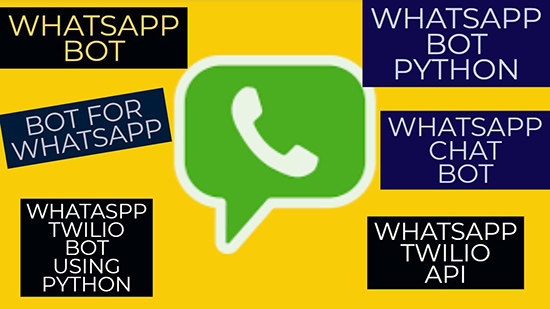
Подготовка к написанию бота
Изначально требуется связать Ватсап с имеющимся скриптом, чтобы во время написания кода поверить работу. Последовательность действий включает в себя:
- Переход в личный кабинет разработчика на сервере.
- Выполняется сканирование QR-кода.
- Далее запускается WhatsApp на переносном устройстве.
- Осуществляется переход в раздел внесения настроек.
- Выбирается WhatsApp Web и повторно сканируется QR-код.
Чтобы сервер автоматически начал вызывать скрипт во время новых мессенджеров, требуется указывать WebHook URL.
Инициализация класса бота
Процедура требует создания файла «wabot.py», после чего осуществляется описание класса для разрабатываемого бота. Программист не должен забывать импортировать сведения библиотеки.
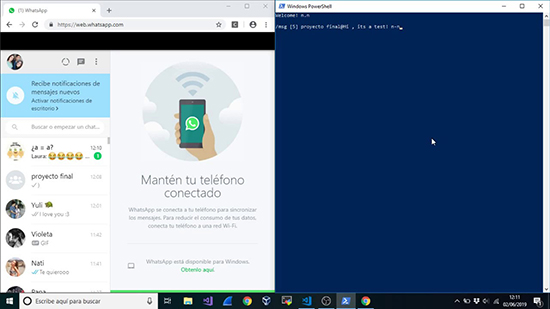
Обратите внимание, библиотека json предусматривает обработку одноименного формата. Используется с целью обращения к АРI сайта. В нем выполняется описание класса конструктора, который возьмет на себя прием json с исчерпывающей информацией о входящих мессенджах. Чтобы понимать, какой вид будет у принимающего json , необходимо:
- Перейти в раздел проведения тестирований.
- Инициировать анализ сформированных запросов.
- Протестировать Webhook.
Разработка функционала бота на Python
Разработка функционала для чат бот Whatsapp несложная. При этом нужно знать особенности и соблюдать четкую последовательность действий.
Отправка запросов
С целью эффективного функционирования, формирование запросов к API является неотъемлемой частью. При создании опции, требуется пользоваться значениями:
- send_requests – выполняет прием нескольких значений: method и data;
- method позволяет узнать, какой именно вариант ChatAPI обязателен к вызову;
- data отображает необходимую информацию для отправки.
Обратите внимание, data является словарем, из которого осуществляется формирование json с последующей передачей с помощью Post на сервер. На рассматриваемом этапе требуется соблюдение следующей последовательности действий:
- Создание строки запроса к API.
- После этого указывается header Contet-Type.
- Осуществляется замена Application/Json. Это обусловлено тем, что бот регулярно выполняет передачу персональной информации с соответствующим форматом.
- Далее осуществляется формирование полноценного запроса, используя для этого requests.post.
- Выполняется передача requests.post на используемый сервер api.
Обратите внимание, возвращение опции ответа от сервера в сформированном формате json.
Для создания опции отправки мессенджера, требуется использовать несколько параметров:
- send_message – инициирует принятие нескольких значений;
- chatId – Id чата, в котором в дальнейшем возникает необходимость отправлять мессенджеры;
- text – содержание уведомления.
Дальнейшая последовательность действий включает в себя:
- Создание словаря data, включающее в себя chatid с целью принятия текстовых уведомлений.
- На следующем этапе предстоит перенести информацию в разработанный скрипт, который был разработан ранее.
- На завершающем этапе, чтобы инициировать отправку оповещений в Chat Api, следует применять вариант sendMessage. По этой причине требуется передавать в опции в качестве значения data. НЕ стоит забывать возвращать ответ сервера.
Во время создания скрипта рекомендуется проявлять максимальную ответственность, иначе возрастают риски возникновения ошибок.
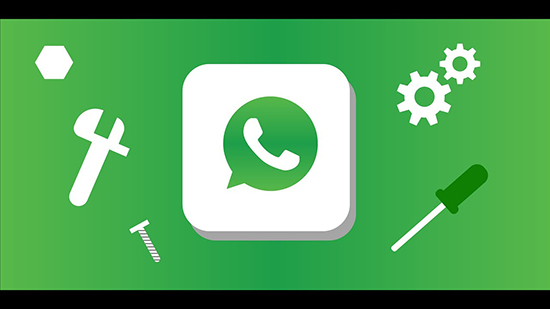
Приветствие
Использование функции предусматривает использование команды «hi» бота с последующим вводом несуществующего запроса, в частности:
- chatId – Id чата, куда планируется отправлять уведомление;
- noWelcome – переменная Булева, с помощью которой можно четко определить дальнейшее содержание месседжа в чат.
В завершении предстоит создать строку с уведомлением, отталкиваясь от переменной с последующей передачей опции send_message в качестве содержания месседжа.
Вывод chatId
Чтобы активировать опцию, требуется указать def show_chat_id. Для возврата вводится return self.send_message.
Вывод времени
Рассматриваемая функция создается по четкой последовательности действий, в частности:
def time(self, chatId):
Обратите внимание, внесение изменений не требуется.
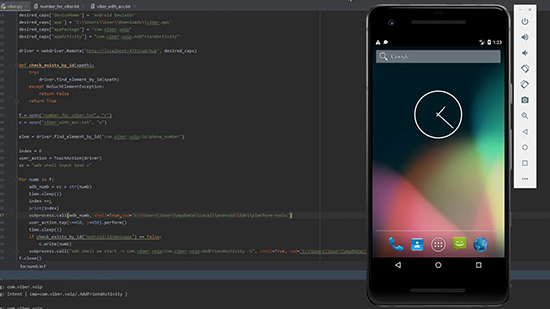
Функция me
Особенностью считается вывод сведений от имени конкретного пользователя по сформированной команде. Активируется следующим образом:
def me(self, chatId, name):
return self.send_message(chatId, name)
Команда стандартная, изменению не подлежит.
Функция file
Особенностью опция является отправка файла в утвержденном формате непосредственно в диалог:
В результате формируется словарь, который включает в себя все необходимые ключи в требуемом формате. Дальнейшая последовательность подразумевает поверки на предмет наличия определенного формата, в котором была передана информация собеседником. В случае его наличия формируется заявка на передачу данных:
- chatId – Id чата, в который выполняется передача информации;
- Body – используемый канал передачи оповещения;
- Filename – имя формата;
- Caption – содержание передаваемого уведомления.
Наличие ошибки в команде, влечет невозможность активации функции.
Функция ptt
Формирование голосового уведомления с последующей передачей интересующему собеседнику, осуществляется следующим образом:
- Указание диалога, в котором требуется передать информацию.
- Ввод ссылки на размещенный аудиоформат.
- Формирование запроса к api. При этом используется вариант команды sendAudio.
При желании можно выполнить тестирование.
Функция geo
Отправка данных пользователем с помощью разработанного скрипта выполняется по сформированной команде. Инструкция включает в себя:
- Ввод интересующего диалога, в котором отправляется месседж.
- Ввод указанных координат.
- Отображение персонального адреса по умолчанию.
По завершении формирования словаря, достаточно инициировать запрос к API, используя при этом определенный способ sendLocation.
Функция group
Предусматривает формирование сообщества с личным присутствием и бота. Команда отображает сведения о том, кто именно инициировал отправку месседжа. Рассматриваемое тело отображается информацию относительно номера мобильного телефона пользователя, только с дополнительным содержанием символов. Во время формирования команды, используются следующие сведения:
Для составления и активации запроса, используется одноименная команда функции.
Обработка запросов пользователей
Имеющиеся функциональные возможности разрабатываемого бота были описаны выше. НА завершающем этапе пользователям предстоит обеспечить безошибочную и одновременно стабильную работу интеллекта. Благодаря комплексному подходу появляется шанс организовать четкое взаимодействие с потенциальными клиентами/потребителями. Поэтому требуется активировать дополнительную опцию.
Обратите внимание, функция активируется регулярно при необходимости получить исчерпывающую информацию в webhook. Последовательность действий подразумевает:
- Разработчику требуется вернуться к раннее сформированной команде, включающей в себя словари оповещений, которые были получены в результате общения с собеседниками. Выполнение проверки предоставляет возможность отсеивать сведения, которые не были указаны в уведомлениях. Это обусловлено тем, что в скрипте есть возможность получения запроса от пользователей без месседжей.
- На практике пользователь может получить несколько уведомлений в одном сформированном запросе, поэтому скрипт должен уметь их отличать. Поэтому требуется инициировать перебор словарей, в составе которых может находиться dict_messages.
- После непосредственного вхождения в активированный цикл, требуется объявить переменную «текст». Под ней скрывается исчерпывающий перечень слот, который могут входить в уведомление. Поэтому требуется повторно инициировать обращение к библиотеке, чтобы в полной мере изучить содержание оповещения.
- На следующем этапе выполняется проверка на предмет получения от реальных пользователей, а не спама. Поэтому возникает необходимость воспользоваться функциями false и true.Обратите внимание, при отсутствии проверки есть вероятность выхода не бесконечность с вытекающими негативными последствиями.
- В результате разработчик автоматически получает ссылку на расположение сообщества и непосредственной библиотеки данных. Чтобы избежать ошибочных проверок, достаточно использовать функцию сравнения данных. Обратите внимание, по завершении процедуры проверки, достаточно инициировать вызов опции, которая ранее была рассмотрена с функцией ввода адреса местоположения группы.
Читайте также:


